Windows, C:Program FilesMicrosoft Office ootOffice16outlook.exe dosyasını bulamıyor hata mesajı, Microsoft Office kullanılırken meydana gelebilecek yaygın bir hatadır. Bu hata, yanlış kurulum, bozuk dosyalar veya uyumsuz donanım gibi çeşitli faktörlerden kaynaklanabilir. Bu hatayı düzeltmek için deneyebileceğiniz birkaç şey var. Öncelikle, Microsoft Office'in doğru yüklendiğinden emin olun. Değilse, yeniden yüklemeniz gerekecektir. İkinci olarak, bozuk dosyaları kontrol edin. Bunu, Microsoft Office Tanılama aracını çalıştırarak yapabilirsiniz. Bunu yapmak için, Başlat menüsüne gidin ve arama kutusuna 'Teşhis' yazın. “Microsoft Office programlarıyla ilgili sorunları algıla ve onar” seçeneğini seçin. Bu çözümlerin hiçbiri işe yaramazsa, uyumsuz donanımınız olabilir. Farklı bir bilgisayar kullanmayı deneyin veya daha fazla yardım için Microsoft Destek ile iletişime geçin.
Eğer görürsen Windows 'C:Program FilesMicrosoft Office ootOffice16outlook.exe' dosyasını bulamıyor Windows 11/10'da Outlook'u açarken hata iletisi alıyorsanız, bu makalede sağlanan çözümler sorunu çözmenize yardımcı olacaktır. Bu hata, Outlook'u açmanızı engeller. Bu hata, Outlook dışında Word, Excel vb. herhangi bir Microsoft Office uygulamasında ortaya çıkabilir. Bu nedenle, burada verilen çözümler, aynı hata mesajını görüntüleyen diğer Office uygulamaları için de geçerlidir.
Tam hata mesajı şöyle görünür:
Windows, 'C:Program FilesMicrosoft Office ootOffice16outlook.exe' dosyasını bulamıyor. Doğru adı girdiğinizden emin olun ve ardından tekrar deneyin.

Windows, C:Program FilesMicrosoft Office ootOffice16outlook.exe dosyasını bulamıyor
Aşağıdaki çözümler sorunu çözmenize yardımcı olacaktır Windows 'C:Program FilesMicrosoft Office ootOffice16outlook.exe' dosyasını bulamıyor Outlook açılırken hata oluştu.
- Antivirüsünüzü geçici olarak devre dışı bırakın
- Outlook.exe anahtarını Windows kayıt defterindeki IEFO'dan silin.
- Tamir Ofisi
- Office'i kaldırın ve yeniden yükleyin
Bu düzeltmeleri tartışmaya başlamadan önce, bu hatanın en yaygın nedenlerinden bahsedelim.
Bu tür bir soruna bir virüs veya kötü amaçlı yazılım neden olabilir. Windows kayıt defterinde IFEO ( Görüntü Dosyası Yürütme Seçenekleri ). Görüntü dosyası yürütme seçenekleri ( IFEO ) hata ayıklama için kullanılır. Microsoft, geliştiricilere yazılımda hata ayıklama yeteneği sağlamak için IFEO anahtarını kayıt defterine ekledi.
Kötü amaçlı yazılım, görüntü dosyasının yürütme seçeneklerini kullanarak bilgisayarınıza saldırabilir. Kötü amaçlı yazılımın sisteminize saldırabileceği olası yollara bir göz atın:
- Popüler bir Windows yürütülebilir dosyasına bir yürütülebilir dosya ekleyebilir, böylece o program çalıştırıldığında kodun yürütülmesi sağlanır.
- Belirli bir programın ana yürütülebilir dosyasına bir hata ayıklayıcı ekleyerek antivirüs veya kötü amaçlı yazılım önleme gibi güvenlik yazılımlarına müdahale edebilir.
IFEO anahtarında yürütülebilir dosyası için bir hata ayıklayıcı oluşturarak belirli bir programın sisteminizde çalışmasını da engelleyebilirsiniz. Google Chrome'da test ettim ve kullanıcıların Outlook'u başlatırken aldıkları hata mesajını aldım. PC'nizde test etmek isterseniz, devam etmeden önce bir sistem geri yükleme noktası oluşturmanızı ve kayıt defterinizi yedeklemenizi öneririz.
Herhangi bir hata ciddi hatalara yol açabileceğinden, Windows Kayıt Defterini değiştirirken dikkatli olun. IEFO anahtarı, Kayıt Defteri Düzenleyicisi'nde aşağıdaki yolda bulunur.
|_+_|Kayıt defteri düzenleyicisini açtım ve yukarıdaki adrese gittim (yolu kopyalayıp kayıt defteri düzenleyicisinin adres çubuğuna yapıştırdım ve enter tuşuna bastım). Chrome'da test etmek için önce resim dosyasının yürütme seçenekleri anahtarında Chrome yürütülebilir alt anahtarını (chrome.exe) aradım. Anahtar mevcut değildi. Bu yüzden manuel olarak oluşturdum. Bunu yapmak için aşağıdaki adımları takip ettim:
varsayılan pdf görüntüleyici pencerelerini değiştirin 10
- Görüntü Dosyası Yürütme Seçenekleri alt bölümüne sağ tıklayın.
- seçildi' Yeni > Anahtar ».
- Bu yeni oluşturulan anahtara chrome.exe adını verin.
- chrome.exe alt anahtarı seçilir.
- Sağ tarafa sağ tıklayın ve ' seçeneğini seçin. Yeni > Dize Değeri ».
- bir isim verdi hata ayıklayıcı bu değere
- Hata ayıklayıcı değerine sağ tıklayın ve seçin Değiştirmek .
- baskılı ntsd'de Değer alanında ve Tamam'a tıklayın.
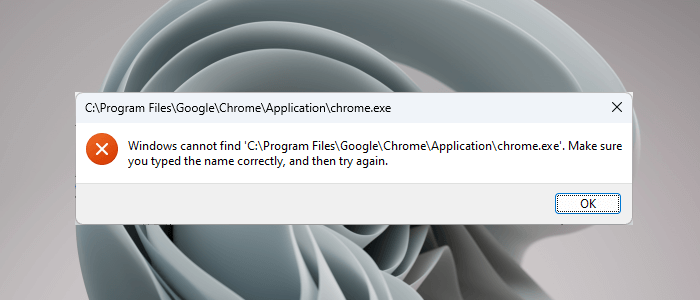
Tamam'ı tıklattığımda, virüsten koruma yazılımım sistemimde kötü amaçlı yazılım algıladı ve hemen Kayıt Defteri Düzenleyicisi'ni kapattı. Bundan sonra, Chrome'u açtığımda aşağıdaki hata mesajını aldım:
Windows, 'C:Program FilesGoogleChromeApplicationchrome.exe' dosyasını bulamıyor. Doğru adı girdiğinizden emin olun ve ardından tekrar deneyin.
Bu hile, kötü amaçlı yazılım tarafından kullanıcıların sistemlerine bulaşmak için kullanılır. Böylece virüsten koruma yazılımı, etkilenen uygulamanın çalışmasını engeller. Bunun nedeni, uygulama başarıyla başlatıldıktan sonra kötü amaçlı kodun çalıştırılabilmesidir.
Antivirüs, kayıt defteri düzenleyicisini açmamı da engelledi. İşleri normale döndürmek için antivirüsümü kaldırdım ve ardından Kayıt Defteri Düzenleyicisini açabildim. Bundan sonra, chrome.exe alt anahtarını sildim, ardından antivirüs programını yeniden yükledim.
Bu sorunu çözmek için çözümler hakkında konuşalım.
1] Antivirüsünüzü geçici olarak devre dışı bırakın
Şimdi bütün resmi anladığınızı düşünüyorum. Bu nedenle, virüsten koruma yazılımınızı devre dışı bırakın ve sorununuzu çözüp çözmediğine bakın. Virüsten koruma programınızı devre dışı bıraktıktan sonra Outlook'u açabiliyorsanız, aşağıdaki koşullardan biri doğrudur:
seçilen önyükleme cihazı başarısız oldu
- Virüsten koruma yazılımınız Outlook'u bir tehdit olarak algılar ve çalışmasını engeller.
- Kayıt defterindeki 'Görüntü Dosyası Yürütme Seçenekleri' altında Outlook yürütülebilir anahtarı için kötü amaçlı yazılım tarafından oluşturulabilen bir hata ayıklayıcı değeri vardır.
Sorun yukarıda belirtilen 1. durumdan kaynaklanıyorsa virüsten koruma yazılımınızı güncelleyin. Outlook.exe'yi virüsten koruma yazılımınıza bir istisna olarak eklemeyi de deneyebilirsiniz. Bunun sorununuzu çözüp çözmediğini kontrol edin.
Sorun yukarıda belirtilen durum 2 nedeniyle ortaya çıkarsa, outlook.exe anahtarını kayıt defterinden kaldırmanız gerekir. Bir sonraki düzeltmede bunun hakkında konuştuk.
2] Outlook.exe anahtarını Windows kayıt defterindeki IEFO'dan silin.
Sorun devam ederse, Outlook.exe anahtarı Windows PC'nizdeki kayıt defterindeki IEFO girişinde bulunabilir. Bu durumda, outlook.exe anahtarının silinmesi sorunu çözecektir. Ancak, önceki düzeltme onlar için işe yarasa bile, etkilenen tüm kullanıcıların bu düzeltmeyi kullanmalarını öneririz. Bu yöntem, hata ayıklayıcı değerinin kayıt defterinizdeki kötü amaçlı yazılım tarafından oluşturulup oluşturulmadığını size bildirir.
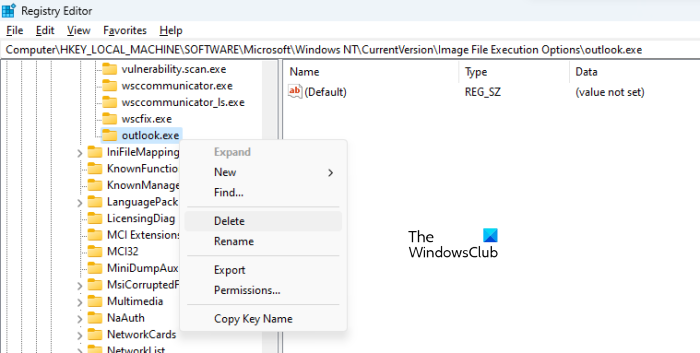
Devam etmeden önce, bir sistem geri yükleme noktası oluşturmanız ve kayıt defterini yedeklemeniz önerilir. Aşağıdakileri yapın:
- Kayıt Defteri Düzenleyicisi'ni açın.
- Bu makalede daha önce bahsettiğimiz yolu izleyin.
- Görüntü Dosyası Yürütme Seçenekleri bölümünü genişletin ve outlook.exe alt anahtarını bulun.
- Outlook.exe alt anahtarı, Kayıt Defteri Düzenleyicisi'ndeki 'Görüntü Dosyası Yürütme Seçenekleri' altında bulunuyorsa, kaldırın. Bunu yapmak için sağ tıklayın ve seçin Silmek .
Yukarıda açıkladığım gibi, Kayıt Defteri Düzenleyicisini açamayacaksınız. Bu olursa, antivirüsünüzü devre dışı bırakın. Bu işe yaramazsa, antivirüsünüzü kaldırın. Virüsten koruma yazılımınızı kaldırmadan önce, ürün etkinleştirme anahtarına sahip olduğunuzdan emin olun. Virüsten koruma yazılımını çevrimiçi satın aldıysanız, virüsten koruma anahtarı için e-postanızı kontrol edin. Bir ürün anahtarı olmadan, antivirüs programını yeniden yükledikten sonra yeniden etkinleştiremezsiniz.
Bu sorunu çözmelidir. Kayıt defterinin 'Görüntü Dosyası Yürütme Seçenekleri' bölümünde Outlook.exe alt anahtarı yoksa, sorunun farklı bir nedeni vardır.
3] Tamir Ofisi
Sorun, bozuk Office dosyaları nedeniyle de oluşabilir. Microsoft Office'i onarmanızı ve yardımcı olup olmadığına bakmanızı öneririz. Office'i geri yüklemek genellikle Office uygulamalarında ortaya çıkan çoğu sorunu çözer. İlk olarak, hızlı bir onarım çalıştırın. Bu işe yaramazsa, bir çevrimiçi geri yükleme çalıştırın. Bu çalışmalı.
4] Office'i kaldırın ve yeniden yükleyin
Yukarıdaki çözümlerden hiçbiri işinize yaramadıysa, Microsoft Office'i kaldırın ve yeniden yükleyin. Microsoft Office'i kaldırmadan önce bir ürün anahtarınız olduğundan emin olun.
Okumak : Outlook, Windows 11 güncellemesinden sonra çalışmıyor .
Outlook EXE dosyam nerede?
Outlook EXE klasörü, Microsoft Office klasörünün içindeki C sürücüsünde bulunur. Dosya Gezgini'ni açın ve aşağıdaki yola gidin:
|_+_| 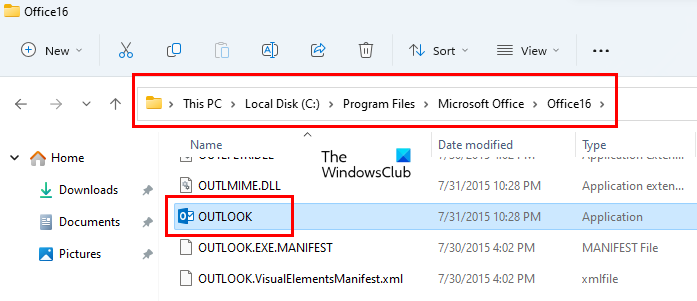
Microsoft Office sürüm numarasına bağlı olarak orada bir klasör bulacaksınız. Örneğin, Office 2016, 2019 ve 2021'e sahipseniz Office16 klasörünü burada bulacaksınız. Bu klasörü açın ve orada outlook.exe dosyasını bulacaksınız.
Okumak: Outlook, Windows 11 güncellemesinden sonra çalışmıyor
Microsoft Outlook nasıl geri yüklenir?
Microsoft Outlook'u geri yüklemek için tüm Office paketini geri yüklemeniz gerekir. Bunu yapmak için 'Windows 11/10 Ayarları'nı açın ve ' seçeneğine gidin. Uygulamalar > Yüklü Uygulamalar '. 22H2 Güncellemesinden önceki Windows 10 ve Windows 11'de şunları bulacaksınız: Uygulamalar ve özellikler yüklü uygulamalar yerine. Şimdi Microsoft Office uygulamasını bulun, tıklayın ve seçin Değiştirmek . Göreceksin Tamirat seçenek orada.
Bu yardımcı olur umarım.
Devamını oku : Bu veri dosyası, bir posta hesabı OST dosyası hatasıyla ilişkilendirilmiştir. .















